Использует ли icloud Drive много данных
GE на вашем iPhone. Вот несколько ключевых моментов, которые следует рассмотреть:
1. Отключить/включить использование данных: перейдите в настройки> Сотовые и выключите сотовые данные. Вы также можете сбросить статистику данных, нажав статистику сброса. Вы можете включить LTE или 4G под вариантами сотовых данных.
2. См. Текущее использование данных: перейдите к настройкам> Cellular и определите, какие приложения используют сотовые данные. Вы можете отключить сотовые данные для конкретных приложений, чтобы ограничить их использование. Некоторые приложения, которые используют много данных, включают фотографии, телевидение, музыку и акции.
3. Ограничьте использование фоновых данных: перейдите к настройкам> Общие> Фоновое приложение Fresh и выберите Wi-Fi, чтобы ограничить приложения из обновления своего контента в фоновом режиме. Это поможет сохранить как данные, так и срок службы батареи.
4. Отключить Wi-Fi Assist: перейдите к настройкам> Сотовой связи и выключите Wi-Fi Assist. Это предотвращает автоматическое переключение вашего iPhone на сотовые данные, когда сигнал Wi-Fi слабый.
5. Управление диском iCloud: перейдите к настройкам> Сотовой. Это предотвращает использование клеточных данных ICLOUD, когда нет подключения к Wi-Fi.
6. Отключить автоматические загрузки: перейдите к настройкам> iTunes & App Store и отключите использование сотовых данных. Это предотвращает приложения, музыку, книги и т. Д. От загрузки на вашем iPhone с использованием сотовых данных.
7. Отключить список чтения сафари: перейдите к настройкам> Safari и отключите автоматическое сохранение автономного строки. Это предотвращает использование сотовых данных для загрузки сотовых данных для загрузки статей для автономного чтения.
8. Управление настройками почты: перейдите к настройкам> Пароли и учетные записи> Извлеките новые данные, чтобы изменить, как часто ваш iPhone приносит новую почту. Вы также можете отключить сотовые данные для почты при желании.
9. Обновление приложений вручную: перейдите к настройкам> iTunes & App Store и отключите обновления при автоматических загрузках. Это предотвращает автоматическое обновление приложений с использованием сотовых данных.
10. Используйте Wi-Fi по возможности: подключайтесь к Wi-Fi-сети, когда доступны, чтобы избежать использования сотовых данных.
Вопросы:
1. Как я могу отключить использование данных на моем iPhone?
– Перейдите к настройкам> Cellular и отключите сотовые данные.
2. Как я могу увидеть, какие приложения используют сотовые данные?
– Перейдите к настройкам> Cellular и проверьте раздел сотовых данных, чтобы идентифицировать приложения, используя сотовые данные.
3. Как я могу ограничить использование фоновых данных?
– Перейдите в настройки> Общие> Фоновое приложение Fresh и выберите Wi-Fi, чтобы ограничить использование фоновых данных.
4. Что такое Wi-Fi Assist, и должен ли я ее отключить?
– Wi-Fi помогает автоматически переключаться на сотовые данные, когда сигнал Wi-Fi слабый. Он может быть отключен в настройках> Cellular.
5. Как я могу управлять icloud Drive для сохранения данных?
– Перейдите к настройкам> сотовой связи и переключайте привод ICLOUD, чтобы предотвратить его использование сотовых данных.
6. Могу ли я отключить автоматические загрузки на моем iPhone?
– Да, перейдите к настройкам> iTunes & App Store и отключите использование сотовых данных при автоматических загрузках.
7. Как отключить список чтения сафари для сохранения данных?
– Перейдите к настройкам> Safari и выключите автоматически сохранить автономный режим.
8. Как я могу управлять настройками почты для уменьшения использования данных?
– Перейдите к настройкам> Пароли и учетные записи> Извлеките новые данные, чтобы изменить частоту извлечения почты или отключить сотовые данные для почты.
9. Должен ли я обновлять приложения вручную для сохранения данных?
– Да, в настройках> iTunes & App Store отключите обновления при автоматических загрузках для обновления приложений вручную.
10. Лучше использовать Wi-Fi вместо клеточных данных?
– Да, подключение к сети Wi-Fi, когда это возможно, может помочь сохранить использование сотовых данных.
ICloud использует все ваши данные? Подумайте о том, чтобы использовать синхронизацию Wi-Fi
Пожалуйста, смотрите следующие советы. Эти советы помогут вам сохранить данные на вашем iPhone. Большинство из этих советов, когда они будут применены, помогут вам ограничить требования к данным Wi-Fi: см. Также: Невозможно загрузить фото: библиотека iCloud, исправление
- Отключить/включить использование данных. На вашем iPhone перейдите к настройкам> Cellular. Вы можете выключить и на сотовых данных. Есть и другие настройки, которые вы можете исследовать. Под “Сотовая данных” Раздел, вы можете узнать, сколько данных вы использовали за определенный период. Если вы прокрутите вниз, вы можете сбросить это, нажав статистику сброса.
- Нажмите «Параметры данных сотовой связи», и здесь вы можете включить LTE или 4G. Здесь есть три варианта: (а) Выключенный (беременный) Голос и данные, выбор этой опции позволит голосовые вызовы и сотовые данные через LTE или 4G (в) Данные, эта опция позволит только сотовые данные по сравнению с LTE.
- Вы также можете выключить или роумить данные.
- Вы также можете увидеть, сколько данных вы использовали в данный период. Увидеть “Сотовая данных” раздел. Вы можете сбросить эту статистику, нажав статистику сброса (прокрутите вниз).
- См. Текущее использование данных. Некоторые приложения могут использовать сотовые данные для подключения к Интернету. Вы можете ограничить это. Если ваш телефон не подключен к подключению Wi-Fi, ваш телефон будет использовать сотовые данные. Вы также можете отключить или на сотовых данных для определенных приложений. Перейдите к настройкам> Cellular и найдите “Сотовая данных” раздел. Вы можете, какие приложения используют сотовые данные. Попробуйте выяснить, почему некоторые приложения используют наибольшее количество данных. Вы можете предотвратить использование любых приложений сотовых данных. Если вы хотите сделать это, просто переключитесь на это приложение. Когда вы выключите это, отключенные приложения будут использовать только Wi-Fi для доступа к Интернету. Есть несколько приложений, которые вы можете контролировать, такой как:
- Фото. Обновления фотографий, такие как обновления фото iCloud, могут использовать сотовые данные. Вы также можете изменить его настройки сотовых данных, перейдя в настройки> Фотографии, чтобы ограничить это. Здесь есть два варианта (а) сотовые данные, переключите это, если вы хотите отключить сотовые данные и (b) неограниченные обновления. Если вы включите вариант сотовых данных, вы можете выключить это, так как это означает, что ваш телефон будет использовать неограниченное использование сотовых данных.
- ТВ. Приложение для телевизора позволит вам смотреть контент со многих сервисов провайдера видео. Для воспроизведения это приложение может использовать сотовые данные. Вы также можете ограничить это, перейдя в настройки> TV> и переключайте “Используйте сотовые данные для воспроизведения” выключенный.
- Музыка. Ваша музыкальная библиотека и произведения искусства могут использовать сотовые данные. Вы также можете ограничить это, перейдя в настройки> Music> Сотовые данные, и вы можете включить или отключить “Сотовая данных”.
Акции. Приложение Stock будет использовать сотовые данные для извлечения данных. Вы можете выключить это, перейдя в настройки> акции и выключите “Сотовая данных”.- Ограничить использование фоновых данных. Вы можете ограничить фоновые данные, потому что это один из самых больших пользователей данных. Если это включено, приложения будут обновлять их контент в фоновом режиме, когда ваше устройство подключено к Интернету. Например, новостное приложение может обновить свой контент, даже если вы не запускаете его. Перейти к настройкам> Общее> Фоновое приложение Fresh> Found Packs App Fresh. Есть три варианта: OFF, Wi-Fi и Wi-Fi и Cellular Data. Вы можете выбрать Wi-Fi. Выключение этого также увеличит время автономной работы.
- Wi-Fi Assist. Вы можете выключить это. Если это включено, ваш iPhone автоматически использует сотовые данные, когда у вас плохое соединение Wi-Fi. Это может привести к некоторым нежелательным результатам. Как указано выше, я не знал, что смотрю Netflix по сотовому соединению. Перейдите к настройкам> сотовой связи и прокрутите вниз, чтобы найти эту опцию.
- Icloud Drive. Icloud Drive – Apple’S версия облачного управления документами. Это, iCloud Drive, позволит вам держать весь ваш контент и документы в курсе всех ваших устройств iOS и MacOS. Icloud Drive будет использовать сотовые данные, когда нет подключения к Wi-Fi. Вы можете ограничить это. Перейдите к настройкам> сотовой связи, прокрутите вниз и переключайте “Icloud Drive”. (См. Также: iCloud заполнен?)
- Автоматические загрузки. Если вы включите автоматические загрузки (настройки> iTunes & App Store), ваши покупки (приложения, музыка, книги и т. Д.) На вашем iPhone или других устройствах iOS загружатся на все другие ваши устройства. И это может использовать сотовые данные, которые вы хотите ограничить. Перейдите в настройки> iTunes & App Stores и переключайте “Используйте сотовые данные”.
- Список для чтения. Если вы используете список чтения Safari, он может использовать сотовые данные для загрузки для автономного чтения. Вы можете отключить это. Просто перейдите в настройки> Safari> и выключите “Автоматически сохранить автономный режим”. Другое примечание, вы можете выключить видео с автопроизводством в Safari.
- Почта. Хорошо. Мы не рекомендуем отключать почту для сохранения сотовых данных (хотя вы можете захотеть это, если вы это сделаете, перейдите в настройки> Mail и отключите “Сотовая данных”). Тем не менее, вы можете отключить новые данные или захотите получить почту реже. Вы можете изменить эти настройки, перейдя в настройки> Пароли и учетные записи> получить новые данные.
Как уменьшить использование данных на iPhone
iOS может помочь вам остаться в пределах своего ограничения плана данных, чтобы вы могли сэкономить на своем мобильном счете. Несмотря на то, что многие перевозчики в настоящее время предлагают неограниченные планы данных, мы, однако, часто видим неожиданные обвинения или другие скрытые обвинения и ограничения. Есть много способов уменьшить использование клеточных данных. В этой статье объясняется, как вы можете сократить использование данных на вашем iPhone. В этой статье объясняется, как вы можете ограничить и управлять вашим мобильным (мобильным) использованием данных на вашем iPhone. Вы можете найти эту статью очень полезной, особенно если у вас есть неограниченный план данных. Я сам считаю, что расскажу о своих ежемесячных данных о разрешении данных. Затем у меня есть только один вариант, чтобы избежать дополнительных сборов: мне нужно либо, чтобы отступить обратно ваши данные. Если это так и для вас, пришло время внести изменения. К счастью, iOS предлагает отличные функции для этого. Эта статья в основном оптимизирована для последней версии программного обеспечения для iOS. Для получения ранних версий iOS, пожалуйста, посмотрите эту статью. Основное внимание в этой статье уделяется ограничению и управлению использованием сотовых данных, если ваш телефон не может подключиться к сотовой сети, см. В этой статье. Смотрите также: Как уменьшить пропускную способность на Mac
Держите ваши данные с проверкой
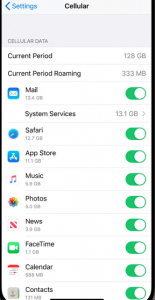
Первый шаг – знать, сколько вы данных вы’повторный использование. Проверьте использование данных на вашем iPhone. На вашем устройстве перейдите к параметрам> Сото или настройки> Мобильные данные. Прокрутите вниз, и вы увидите свои приложения, в порядке использования данных. Если вы не хотите, чтобы определенное приложение использовало сотовые данные, вы можете выключить мобильные данные из этого приложения. На самом деле, я отключил Netflix. Таким образом, приложение Netflix не использует данные. Вы можете сделать это также для аналогичных приложений, особенно если включен Wi-Fi Assist. Потому что ваш телефон может переключаться на использование сотовых данных, пока вы смотрели фильм Netflix. И это может использовать много данных.
Как управлять и контролировать использование данных на вашем iPhone
Пожалуйста, смотрите следующие советы. Эти советы помогут вам сохранить данные на вашем iPhone. Большинство из этих советов, когда они будут применены, помогут вам ограничить требования к данным Wi-Fi: см. Также: Невозможно загрузить фото: библиотека iCloud, исправление
- Отключить/включить использование данных. На вашем iPhone перейдите к настройкам> Cellular. Вы можете выключить и на сотовых данных. Есть и другие настройки, которые вы можете исследовать. Под “Сотовая данных” Раздел, вы можете узнать, сколько данных вы использовали за определенный период. Если вы прокрутите вниз, вы можете сбросить это, нажав статистику сброса.
- Нажмите «Параметры данных сотовой связи», и здесь вы можете включить LTE или 4G. Здесь есть три варианта: (а) Выключенный (беременный) Голос и данные, выбор этой опции позволит голосовые вызовы и сотовые данные через LTE или 4G (в) Данные, эта опция позволит только сотовые данные по сравнению с LTE.
- Вы также можете выключить или роумить данные.
- Вы также можете увидеть, сколько данных вы использовали в данный период. Увидеть “Сотовая данных” раздел. Вы можете сбросить эту статистику, нажав статистику сброса (прокрутите вниз).
- См. Текущее использование данных. Некоторые приложения могут использовать сотовые данные для подключения к Интернету. Вы можете ограничить это. Если ваш телефон не подключен к подключению Wi-Fi, ваш телефон будет использовать сотовые данные. Вы также можете отключить или на сотовых данных для определенных приложений. Перейдите к настройкам> Cellular и найдите “Сотовая данных” раздел. Вы можете, какие приложения используют сотовые данные. Попробуйте выяснить, почему некоторые приложения используют наибольшее количество данных. Вы можете предотвратить использование любых приложений сотовых данных. Если вы хотите сделать это, просто переключитесь на это приложение. Когда вы выключите это, отключенные приложения будут использовать только Wi-Fi для доступа к Интернету. Есть несколько приложений, которые вы можете контролировать, такой как:
- Фото. Обновления фотографий, такие как обновления фото iCloud, могут использовать сотовые данные. Вы также можете изменить его настройки сотовых данных, перейдя в настройки> Фотографии, чтобы ограничить это. Здесь есть два варианта (а) сотовые данные, переключите это, если вы хотите отключить сотовые данные и (b) неограниченные обновления. Если вы включите вариант сотовых данных, вы можете выключить это, так как это означает, что ваш телефон будет использовать неограниченное использование сотовых данных.
- ТВ. Приложение для телевизора позволит вам смотреть контент со многих сервисов провайдера видео. Для воспроизведения это приложение может использовать сотовые данные. Вы также можете ограничить это, перейдя в настройки> TV> и переключайте “Используйте сотовые данные для воспроизведения” выключенный.
- Музыка. Ваша музыкальная библиотека и произведения искусства могут использовать сотовые данные. Вы также можете ограничить это, перейдя в настройки> Music> Сотовые данные, и вы можете включить или отключить “Сотовая данных”.
Акции. Приложение Stock будет использовать сотовые данные для извлечения данных. Вы можете выключить это, перейдя в настройки> акции и выключите “Сотовая данных”.
- Ограничить использование фоновых данных. Вы можете ограничить фоновые данные, потому что это один из самых больших пользователей данных. Если это включено, приложения будут обновлять их контент в фоновом режиме, когда ваше устройство подключено к Интернету. Например, новостное приложение может обновить свой контент, даже если вы не запускаете его. Перейти к настройкам> Общее> Фоновое приложение Fresh> Found Packs App Fresh. Есть три варианта: OFF, Wi-Fi и Wi-Fi и Cellular Data. Вы можете выбрать Wi-Fi. Выключение этого также увеличит время автономной работы.
- Wi-Fi Assist. Вы можете выключить это. Если это включено, ваш iPhone автоматически использует сотовые данные, когда у вас плохое соединение Wi-Fi. Это может привести к некоторым нежелательным результатам. Как указано выше, я не знал, что смотрю Netflix по сотовому соединению. Перейдите к настройкам> сотовой связи и прокрутите вниз, чтобы найти эту опцию.
- Icloud Drive. Icloud Drive – Apple’S версия облачного управления документами. Это, iCloud Drive, позволит вам держать весь ваш контент и документы в курсе всех ваших устройств iOS и MacOS. Icloud Drive будет использовать сотовые данные, когда нет подключения к Wi-Fi. Вы можете ограничить это. Перейдите к настройкам> сотовой связи, прокрутите вниз и переключайте “Icloud Drive”. (См. Также: iCloud заполнен?)
- Автоматические загрузки. Если вы включите автоматические загрузки (настройки> iTunes & App Store), ваши покупки (приложения, музыка, книги и т. Д.) На вашем iPhone или других устройствах iOS загружатся на все другие ваши устройства. И это может использовать сотовые данные, которые вы хотите ограничить. Перейдите в настройки> iTunes & App Stores и переключайте “Используйте сотовые данные”.
- Список для чтения. Если вы используете список чтения Safari, он может использовать сотовые данные для загрузки для автономного чтения. Вы можете отключить это. Просто перейдите в настройки> Safari> и выключите “Автоматически сохранить автономный режим”. Другое примечание, вы можете выключить видео с автопроизводством в Safari.
- Почта. Хорошо. Мы не рекомендуем отключать почту для сохранения сотовых данных (хотя вы можете захотеть это, если вы это сделаете, перейдите в настройки> Mail и отключите “Сотовая данных”). Тем не менее, вы можете отключить новые данные или захотите получить почту реже. Вы можете изменить эти настройки, перейдя в настройки> Пароли и учетные записи> получить новые данные.
Другие советы, чтобы сократить использование данных iPhone
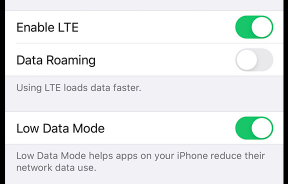
- Используйте Wi-Fi по возможности.
- Используйте низкий режим данных при необходимости. У iOS есть новая функция, называемая режимом низкого уровня данных. Когда вы включаете это, некоторые функции iOS и использование фоновой сети приостановлены. Например, обновления фотографий iCloud будут приостановлены. Это поможет вам уменьшить не только использование сотовых данных, но и Wi-Fi. Тем не менее, может быть не лучше, чтобы это оставалось навсегда. Вы можете получить доступ к этому настройку на своем телефоне, перейдя в настройки> Cellular> Параметры сотовых данных.
- У некоторых приложений могут быть свои собственные настройки, чтобы сохранить использование сотовой связи. Свяжитесь с их разработчиками, чтобы узнать больше.
ICloud использует все ваши данные? Подумайте о том, чтобы использовать синхронизацию Wi-Fi

Apple iPhone и Apple iPad – два самых популярных устройства в мире прямо сейчас. Люди любят яблоко’S телефоны и таблетки, и в течение многих лет они были самыми популярными устройствами в обеих категориях технологий, а доля рынка доминирует над многими другими брендами на рынке.
Apple знает, что пользователи их продуктов часто надевают’T всегда просто есть один из их устройств, у них, вероятно, два или более. У клиентов Apple могут быть как iPad, так и iPhone, и, во многих случаях, у них тоже есть компьютер Apple или, по крайней мере, iTunes на своем компьютере Windows’с.
За прошедшие годы устройства Apple научились синхронизировать через Интернет, используя iCloud. Загрузите игру на 50 МБ на вашем iPhone и включите синхронизацию iCloud на? Он будет готов для вас на iPad в кратчайшие сроки. Вы пошли со своими друзьями на выходных и сделали кучу фотографий на своем телефоне? Пусть они автоматически синхронизируются в Интернете с iCloud, и они’на вашем iPad готов, когда они вам нужны. До тех пор, как вы’Повторный подключен к Интернету, ваши устройства синхронизируются друг с другом, используя iCloud, и пока это’S очень удобно иметь это, он использует немало данных. Каждый раз, когда что-то синхронизирует между вашими устройствами в вашей домашней сети Wi-Fi, они проходят через Интернет и загружаются во второй раз.
Загрузка этой игры на 50 МБ на вашем телефоне и синхронизации его до второго устройства через iCloud легко делает ваши данные для этой игры до 100 МБ, представьте, насколько велик это через месяц для всего, что вы’я скачал. Или еще более того, если у вас есть целая семья, использующая 3-4 устройства в одном доме.
В то время как простой вариант сохранения данных – просто полностью отключить iCloud, чтобы вы выиграли’t используйте любые данные вообще, это не’T должен быть таким. Вы по-прежнему можете использовать большинство ваших функций синхронизации и сохранить тонну данных, используя альтернативный выбор синхронизации, который позволит вам синхронизировать вещи на ваших устройствах с помощью вашей сети Wi-Fi и IT’S называется, Wi-Fi Sync.
Wi-Fi Sync работает так же, как у вас, возможно, подключили свой iPhone, iPod или iPad к вашему компьютеру с помощью USB-кабеля, и синхронизировали библиотеку iTunes к любым из этих устройств. Wi-Fi Sync точно такая же, как и USB-метод, и выполняет ту же функцию. Вы также можете просто использовать Sync USB, если хотите полностью синхронизировать свои устройства от своей сети Wi-Fi или если вы’У меня есть чистая установка Ethernet, это’S, наверное, ваш единственный вариант.
Основное различие между синхронизацией ICLOUD и Wi-Fi Sync состоит в том, что iCloud синхронизирует ваши устройства через Интернет с помощью Apple’S -серверы, поэтому все, что синхронизируется, будет загружаться каждый раз на каждое устройство, с которым вы синхронизируете свои файлы. Wi-Fi Sync, с другой стороны, использует ваш компьютер и использует сеть Wi-Fi в вашем доме, чтобы доставить данные на каждое из ваших устройств. Имейте в виду, что вам по-прежнему нужно будет загрузить свои файлы хотя бы один раз из Apple при использовании Wi-Fi Sync, чтобы вначале получить их на компьютере. Но это спасает вас, загружая их 3 или 4 раза, когда делаете что -то, icloud Way.
Как включить синхронизацию Wi-Fi?
Вот как вы включаете Wi-Fi Sync на вашем ПК с iTunes по Apple.
- Подключите устройство iOS к компьютеру с помощью USB -кабеля, затем откройте iTunes и выберите устройство.
- Нажмите Сводка в левой стороне окна iTunes.
- Выбирать “Синхро.”
- Нажмите применить.
Apple говорит “Когда компьютер и устройство iOS находятся в одной и той же сети Wi-Fi, устройство iOS появляется в iTunes. Устройство iOS синхронизируется автоматически, когда оно’S подключен к питанию, и iTunes открыт на компьютере.”
Что вы можете синхронизировать с iTunes?
Это’Важно знать, что не все особенности iCloud и iTunes Wi-Fi синхронизации одинаковы. Вот список вещей, которые вы можете синхронизировать, используя iTunes в соответствии с Apple.
- Альбомы, песни, плейлисты, фильмы, телешоу, подкасты, книги и аудиокниги.
- Фотографии и видео.
- Контакты и календари.
- Резервные копии устройства, которые вы сделали с помощью iTunes.
Icloud Drive использует много места> 200 ГБ на моем жестком жестком состоянии. Как удалить?
Icloud Drive использует> 200 ГБ на моем жестком жестком состоянии. Осталось только 600 МБ.
Удалили загрузку на всех файлах iCloud на HDD, но все же> 200 ГБ в использовании.
Как удалить файлы диска ICLOUD на 200 ГБ.
Показать больше
MacBook Air 13 ″, macOS 11.2
Опубликовано 23 января 2022 г. 4:48
Ответь мне тоже (73) меня тоже (73) меня тоже
Подобные вопросы
Как очистить свой диск iCloud, чтобы устроить больше места для новых файлов. Как очистить свой диск iCloud, чтобы устроить больше места для новых файлов.
Почему я не могу освободить свой диск icloud? Мой iCloud заполнен, и я хочу почистить его. Я пытаюсь очистить весь документ на Icloud Drive, но после того, как я удалю все, они все еще видны полны хранилища.
Icloud just Использование привет! Я стерла свое хранилище привода iCloud, чтобы освободить пространство, но все еще показывает, что у меня есть документы, использующие 40 ГБ. В то же время все мои папки полностью пусты. Как мне освободить это пространство?
